Многие пользователи iPhone и iPad даже не подозревают, что в их систему встроена крайне полезная функция.
Итак, у вас есть цифровая музыкальная медиатека в гаджете. Почти наверняка аудиозаписи в ней записаны с разным уровнем звука. Где-то читал, что раньше аудиозаписи в среднем писались тише, чем сейчас. Да и один альбом может быть записан или сжат относительно тихо, а второй наоборот громко. Рассмотрим следующую ситуацию:
Пользователь Вася включает случайное проигрывание песен, выставляет комфортный уровень громкости, слушает с удовольствием песню. Трек переключается и бьет по ушам расслабленного Васю. Вася недоволен, делает звук чуть тише. Но на следующем треке музыка звучит очень тихо. Вася или психует или свыкается с мыслью, что жизнь с айфоном – сложная штука.
Так вот «коррекция громкости» выравнивает уровень звука до некого одинакового значения.
Настройки -> Музыка -> Коррекция громкости
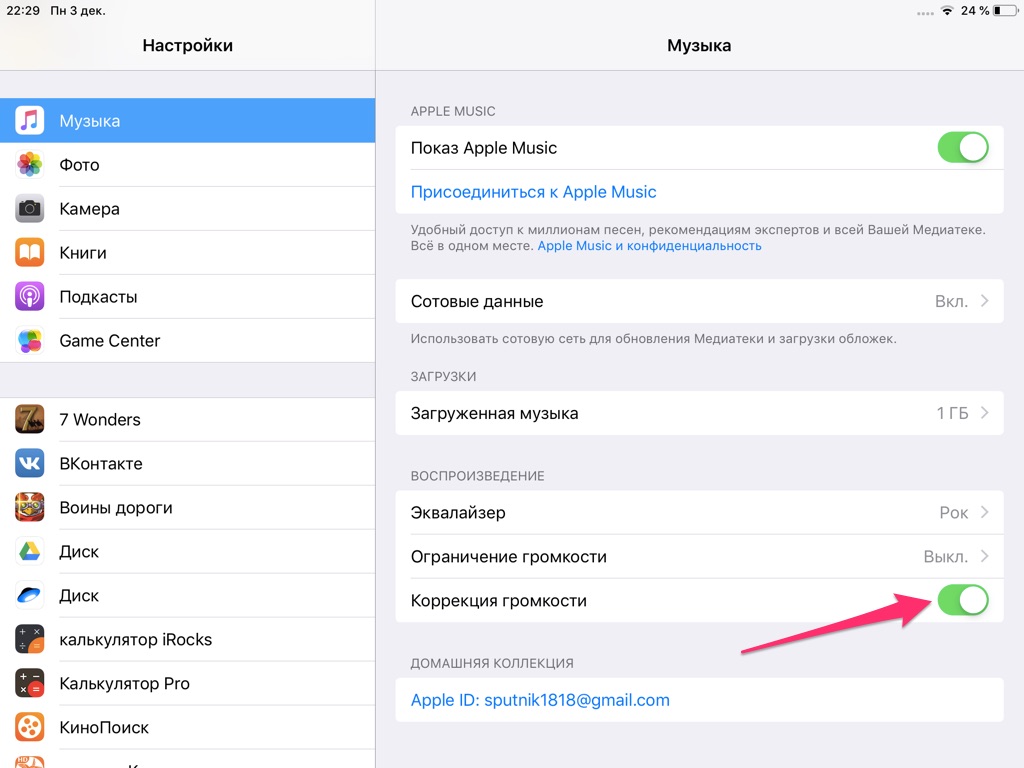
Там же в настройках есть пункт «Ограничение громкости». Он позволяет выставить максимальный уровень громкости девайса.
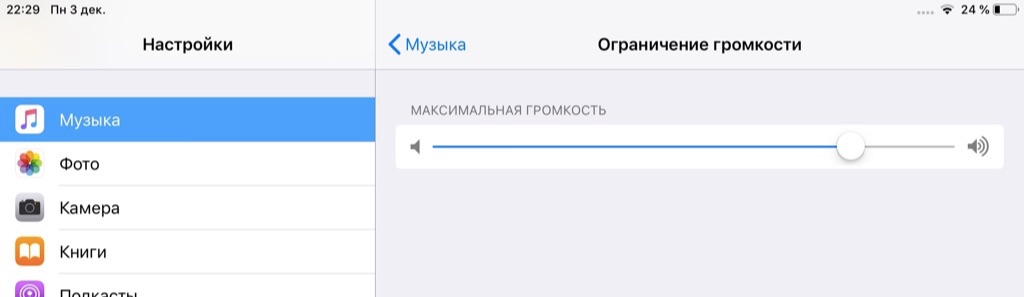
Плюс этого параметра в том, что музыка не будет по децибелам превышать вашего комфортного значения, а значит ваши ушки со временем скажут вам спасибо.
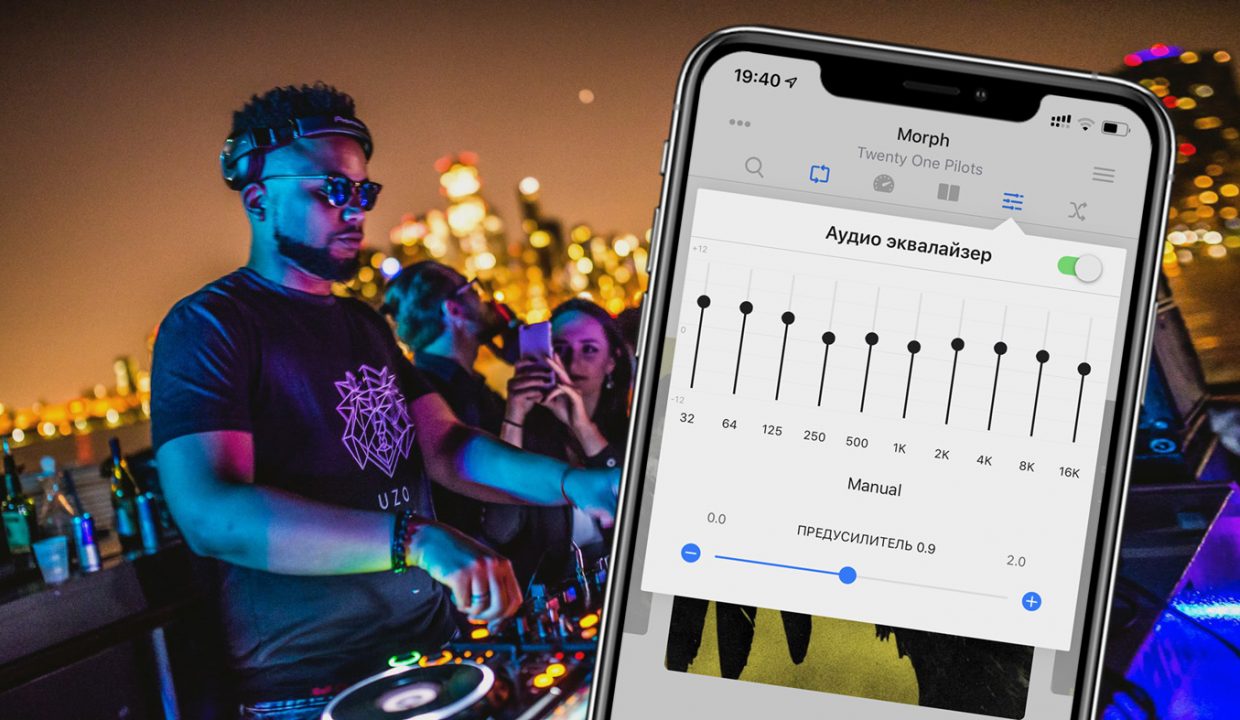
Устройства Apple всегда отличались сбалансированным звучанием, которое подходит для воспроизведения подавляющего числа музыкальных жанров. Тем не менее, оно устраивает далеко не всех пользователей.
Если вы входите в число тех, кто хочет улучшить звук музыки на iPhone, эти советы специально для вас. Мы собрали вместе самые простые рекомендации по улучшению качества воспроизведения, которые помогут вам получить от музыки больше удовольствия.
👍 За советы спасибо ребятам из re:Store.
1. Настройте воспроизведение в «Музыке»

В меню «Настройки» > «Музыка» > «Воспроизведение» можно поработать с тремя пунктами:
«Эквалайзер» — с этим пунктом можно экспериментировать, в зависимости от оборудования, которое вы используете вместе с iPhone:
- «Больше низких» отлично подойдет, если вы используете AirPods.
- «Поздняя ночь» увеличит громкость воспроизведения через динамики.
- «Тонкомпенсация» выравнивает звук по кривой «равной громкости», и это улучшает его на низкой громкости.
«Ограничение громкости» следует использовать, если источник, который вы чаще всего использует, плохо справляется с воспроизведением на максимуме. В противном случае отключайте.
«Коррекция громкости» выравнивает уровень текущей композиции по отношению к предыдущей. Чтобы каждая композиция играла более эмоционально, эту настройку лучше отключить.
2. Выберите высокое качество Apple Music

По умолчанию в меню «Настройки» > «Музыка» > «Сотовые данные» пункт «Высокое качество» отключен. Это дает возможность слушать музыку из Apple Music даже в условиях нестабильного мобильного интернета и расходовать минимальное количество трафика.
Тем не менее, если мы говорим об улучшении качества звука, то всем пользователям Apple Music нужно обязательно попробовать включить то самое «Высокое качество».
Даже более менее стабильного 3G уже достаточно для воспроизведения треков из стримингового сервиса, LTE вообще с головой. Но вот трафик в этом случае будет улетать чуть ли не в 3-4 раза быстрее, поэтому лучше задуматься о безлимите.
3. Слушайте «несжатое» аудио. Да, так можно

В 2018 году пользователи до сих пор делятся на два типа: первые души не чают в стриминговых сервисах по примеру Apple Music, а вот вторые продолжают выступать за аудиозаписи без сжатия.
Если вы задумались о повышении качества звука с iPhone и вам не критично использовать именно Apple Music, попробуйте приложение Flacbox (бесплатно + покупки).
С помощью этой программы вы сможете открыть практически любой музыкальный файл на своем iPhone. Для этого его даже не нужно скачивать — можно использовать облачные хранилища, подключенный к Wi-Fi компьютер и флэш-накопители PowerDrive.
Используйте файлы формата FLAC, чтобы получить максимальное качество воспроизведения. Некоторые утверждают, что сегодня разницу между сжатой и несжатой музыкой услышать практически невозможно, но это отнюдь не так.
4. Подстройте эквалайзер под наушники

Многие сторонние приложения (тот же Flacbox) откроют вам доступ не к простому, а к многополосому эквалайзеру на 10 «дорожек» с предусилителем и целым веером из предварительно подготовленных настроек-пресетов.
Он поможет вам настроить звучание в соответствии с личным чувством прекрасного: выжать из своих наушников или динамика iPhone максимум.
Жаль только, что Flacbox и подобные приложения не могу получить доступ к Apple Musiс.
5. Замикшируйте записи в музыкальный сет

Если речь не о личном прослушивании музыкальных композиций, а о групповом, в данном случае на первое место выходит не просто качественный звук, а воспроизведение, которое не прерывается паузами.
Когда в следующий раз соберете друзей и устроите вечеринку, обязательно попробуйте приложения, миксующие выбранные песни без пауз.
Самая известная из подобных программ – djay Pro for iPhone (749 руб.). Бесплатный аналог – Pacemaker Music.
Достаточно просто сформировать плейлист из любимых записей, подключить iPhone к колонкам погромче и включить автомикс.
Подобные приложения особенно актуальны для праздников, и до Нового года их нужно научится использовать на все 100%.




 (4.33 из 5, оценили: 21)
(4.33 из 5, оценили: 21)

Вы когда-нибудь замечали при прослушивании музыки, что одни песни звучат громче других? Из-за этого приходится постоянно настраивать громкость.
Песни берутся из разных источников. Некоторые вы могли скачать из сети, другие купить в iTunes, третьи скопировать с диска. Из-за этого их уровень громкости может отличаться. К счастью, в iOS и на Mac есть функция, которая может решить эту проблему. Ниже мы о ней расскажем.
Коррекция громкости на iPhone и iPad
Функция Коррекция звука воспроизводит все песни на одном уровне громкости. Чтобы включить её, следуйте шагам ниже.
1) Откройте приложение Настройки и выберите Музыка.
2) Пролистайте вниз и нажмите на переключатель рядом с Коррекция громкости.
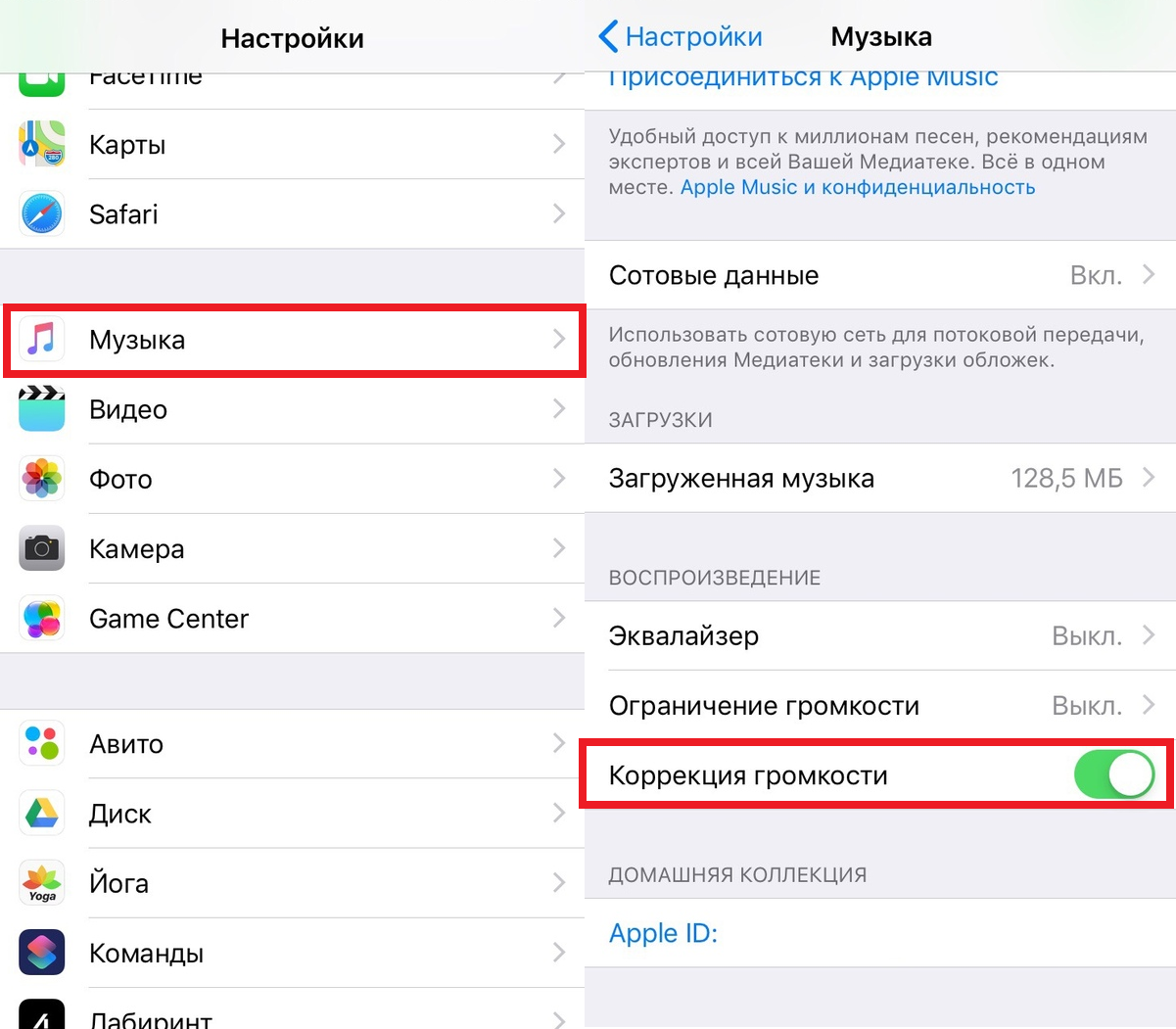
Коррекция громкости на Mac
На своём Mac откройте программу iTunes и следуйте шагам ниже.
1) На панели меню выберите iTunes > Настройки.
2) На вкладке Воспроизведение поставьте галочку рядом с Коррекция звука.
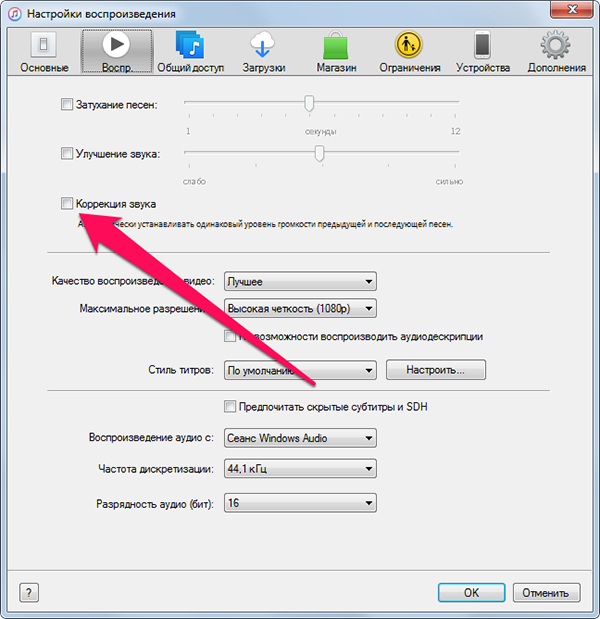
Оцените статью 



 5,00 / 5 (Всего 1)
5,00 / 5 (Всего 1)
Не пропускайте новости Apple – подписывайтесь на наш Telegram-канал, а также на YouTube-канал.
